| 【数据集制作】VOC2007格式数据集制作和处理教程(Faster | 您所在的位置:网站首页 › voc07+12数据集下载 › 【数据集制作】VOC2007格式数据集制作和处理教程(Faster |
【数据集制作】VOC2007格式数据集制作和处理教程(Faster
|
说明
此次案例是制作VOC2007数据集的制作教程,用于目标检测,此次数据集处理可用于Faster-RCNN、YOLOv3等网络进行目标检测模型的标准输入。 VOC2007数据集结构 #VOC2007数据集结构如下: VOC2007 |-Annotations#里面存放的是每一张图片对应的标注结果,为XML文件, #标注完成后JPEGImages每张图片在此都有一一对应的xml文件 |-ImageSets#存放的是每一种类型对应的图像数据,为txt文件 |-Layout#存放的是具有人体部位的数据(如人的head、hand、feet等等) |-Main#存放的是图像物体识别的数据 |-Segmentation#存放的是可用于分割的数据 |-JPEGImages#存放的是原图片 |-SegmentationClass#按类别进行图像分割,同一类别的物体会被标注为相同颜色 |-SegmentationObject#按对象进行图像分割,即使是同一类别的物体会被标注为不同的颜色。此数据集可用于目标检测和图像分割,此次实验案例是讲解Faster-RCNN、YOLOv3等模型的进行目标检测的标准数据集输入,没讲分割,所有用不到上述所有数据集,只讲其中目标检测部分数据集的制作。 此次实验用到VOC2007数据集结构如下: #VOC2007数据集结构如下: VOC2007 |-Annotations#里面存放的是每一张图片对应的标注结果,为XML文件, #标注完成后JPEGImages每张图片在此都有一一对应的xml文件 |-ImageSets#存放的是每一种类型对应的图像数据,为txt文件 |-Main#存放的是图像物体识别的数据 |-JPEGImages#存放的是原图片 1、安装工具 安装环境此次数据标注使用labelImg工具,我是在pycharm终端中进行pip安装的,安装方式很多,就不一一列举了,还需要安装lxml库和pytq可以,安装步骤如下: python pip3 install labelImg pip install lxml pip install pytq 运行截图: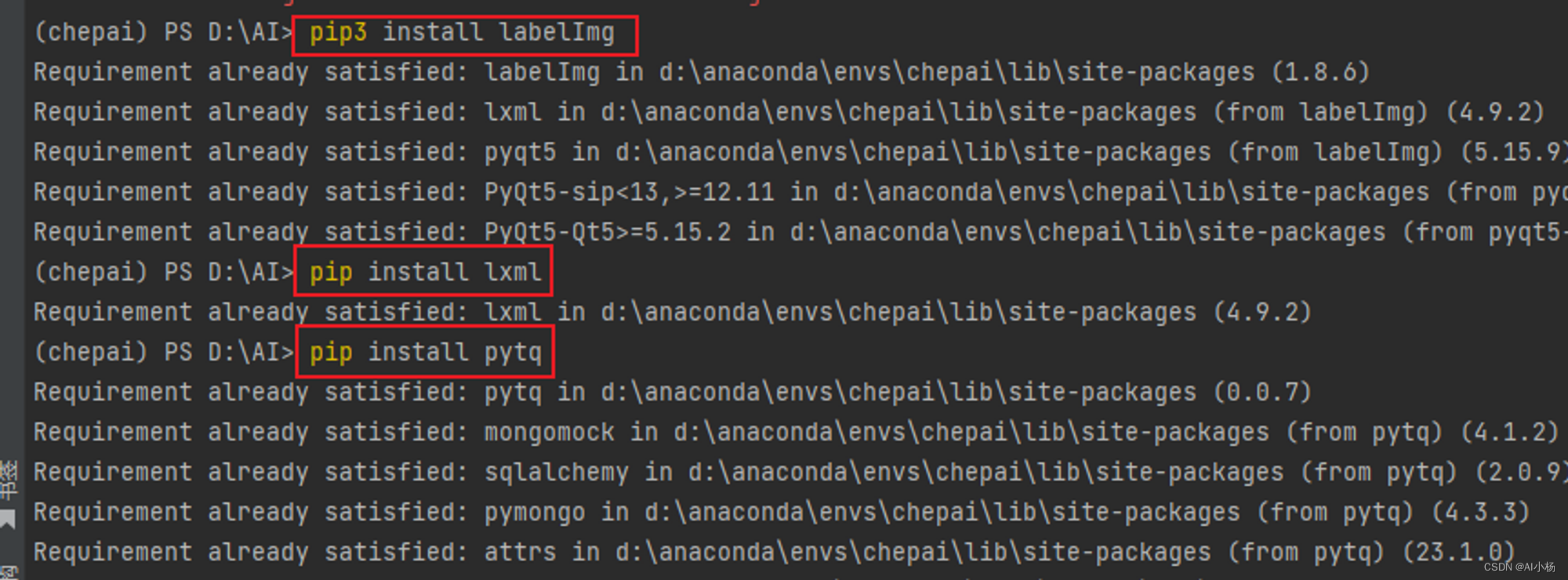 进入环境 进入标注工具,只需要在pycharm终端处输入LabelImg,LabelImg工具自动弹出打开,如下: 进入环境 进入标注工具,只需要在pycharm终端处输入LabelImg,LabelImg工具自动弹出打开,如下:
LabelImg 运行截图: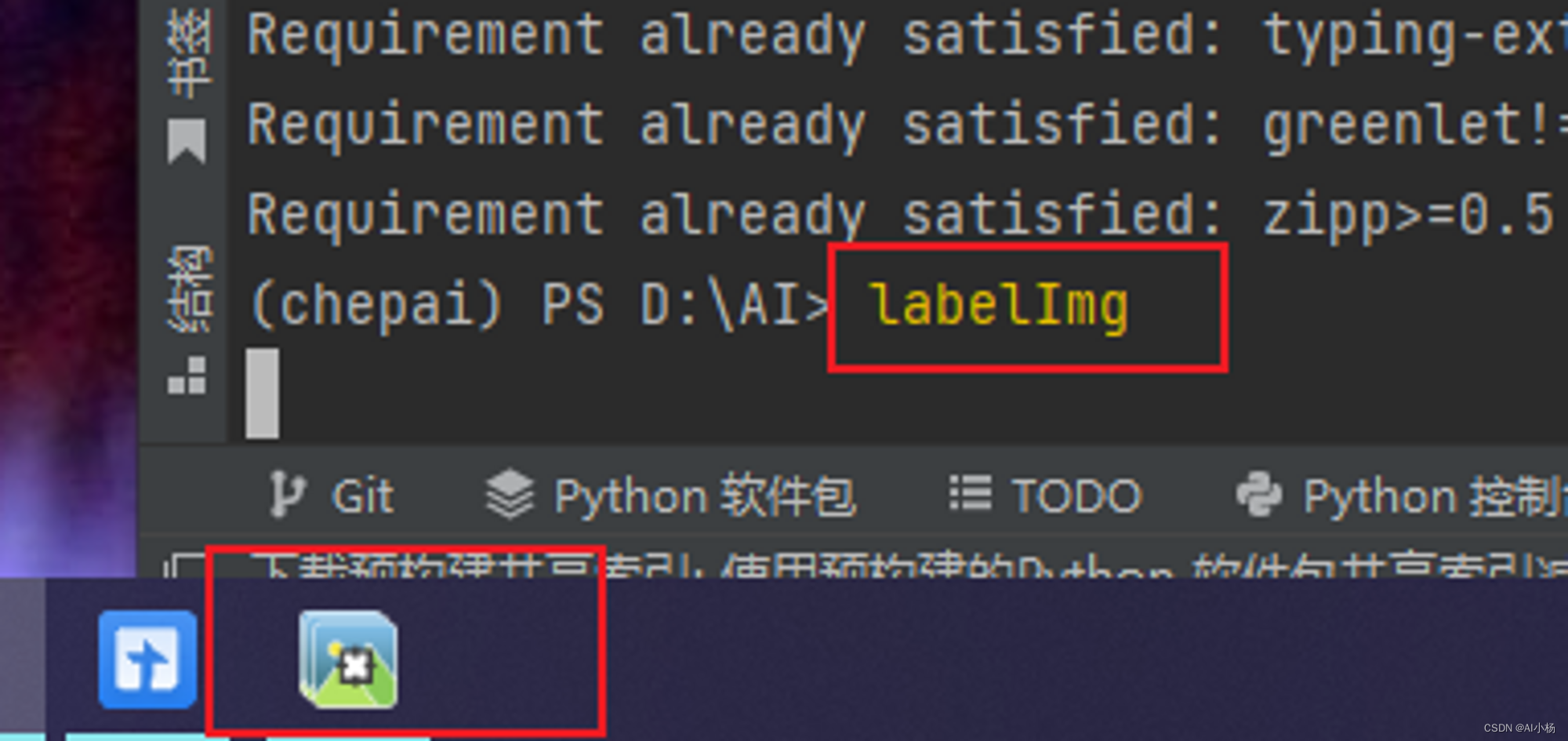 2、数据集准备
2、数据集准备
在VOC2007文件夹下创建这三个文件夹:
在ImageSets下创建Main文件夹,在该文件夹下创建如下4个txt文件: test.txt:测试集train.txt:训练集val.txt:验证集trainval.txt:训练和验证集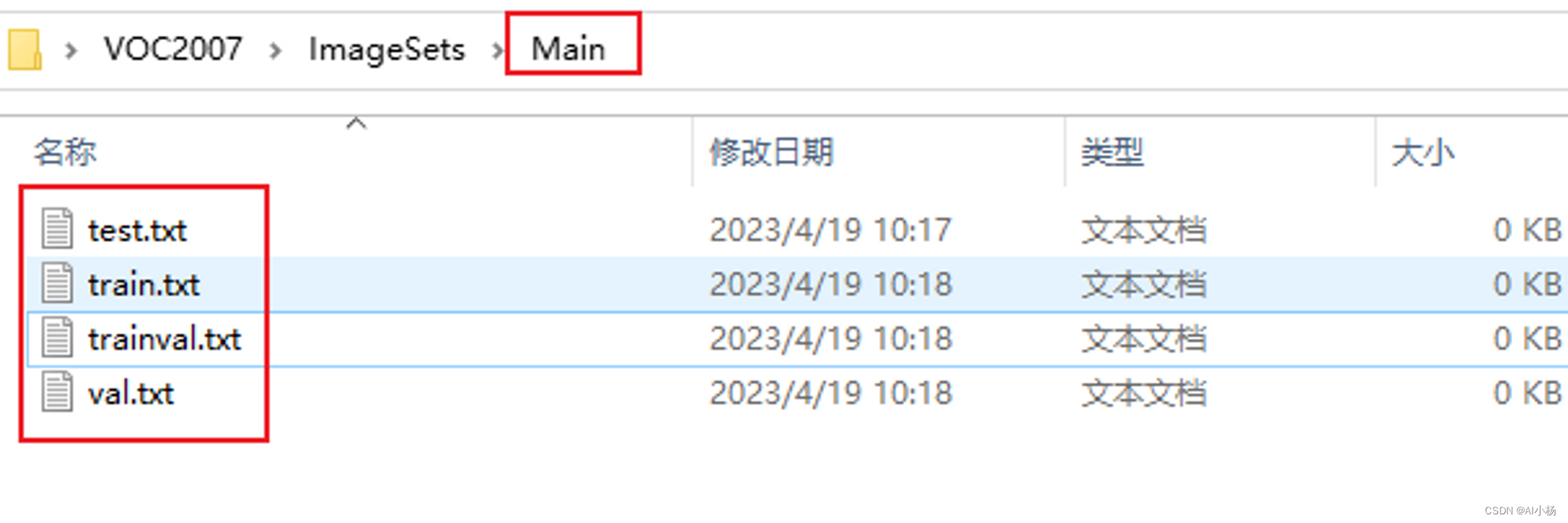 对数据重命名
处理代码:
"""文件重命名为000000、000001、000002...nnnnn"""
import os
path = r"C:\Users\xxx\Desktop\VOC2007\JPEGImages"#JPEGImages文件夹所在路径
filelist = os.listdir(path) #该文件夹下所有的文件(包括文件夹)
count=0
for file in filelist:
print(file)
for file in filelist: #遍历所有文件
Olddir=os.path.join(path,file) #原来的文件路径
if os.path.isdir(Olddir): #如果是文件夹则跳过
continue
filename=os.path.splitext(file)[0] #文件名
filetype='.jpg' #文件扩展名
Newdir=os.path.join(path,str(count).zfill(6)+filetype) #用字符串函数zfill 以0补全所需位数
os.rename(Olddir,Newdir)#重命名
count+=1
运行截图:
对数据重命名
处理代码:
"""文件重命名为000000、000001、000002...nnnnn"""
import os
path = r"C:\Users\xxx\Desktop\VOC2007\JPEGImages"#JPEGImages文件夹所在路径
filelist = os.listdir(path) #该文件夹下所有的文件(包括文件夹)
count=0
for file in filelist:
print(file)
for file in filelist: #遍历所有文件
Olddir=os.path.join(path,file) #原来的文件路径
if os.path.isdir(Olddir): #如果是文件夹则跳过
continue
filename=os.path.splitext(file)[0] #文件名
filetype='.jpg' #文件扩展名
Newdir=os.path.join(path,str(count).zfill(6)+filetype) #用字符串函数zfill 以0补全所需位数
os.rename(Olddir,Newdir)#重命名
count+=1
运行截图: 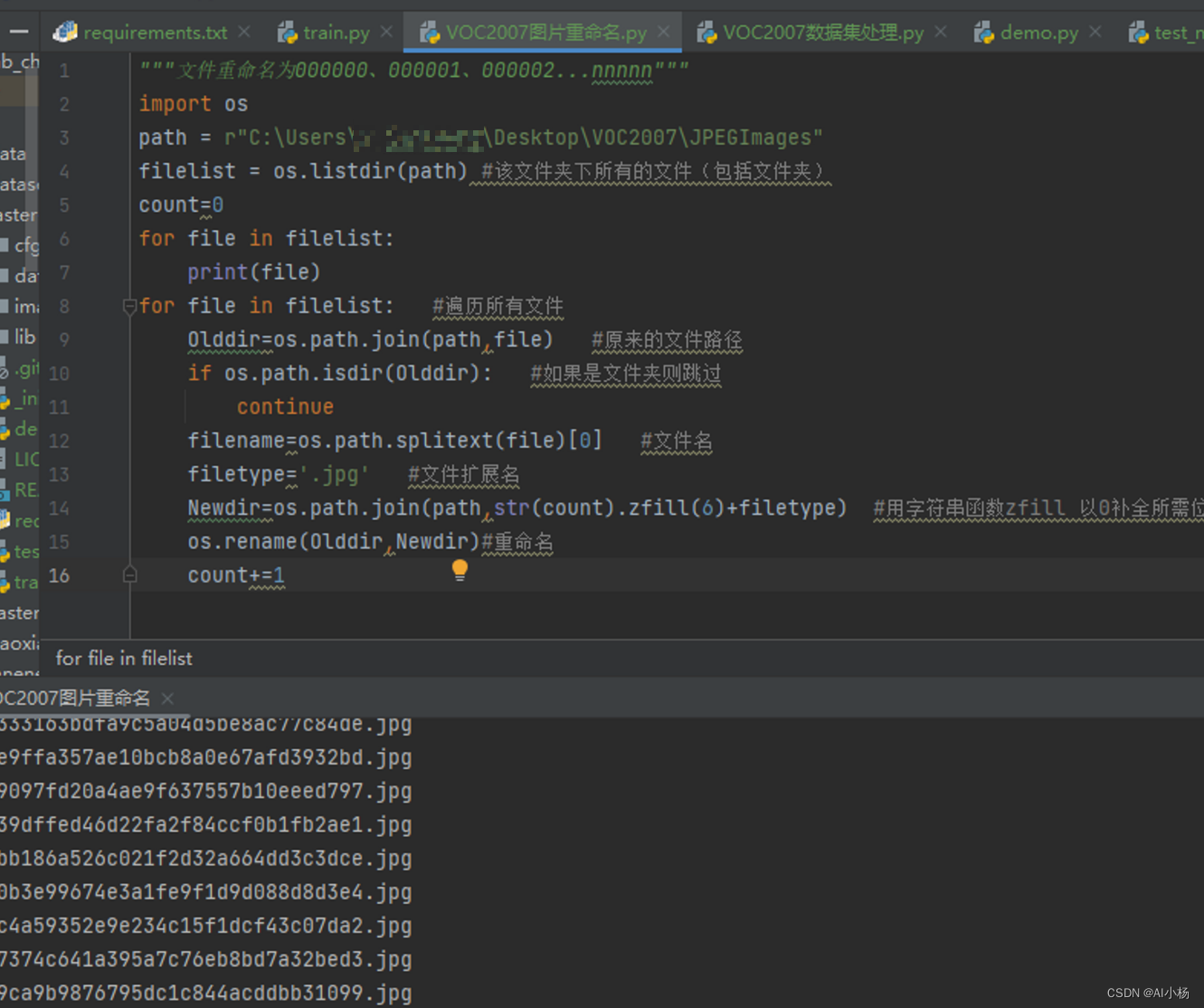 处理结果展示: 处理结果展示: 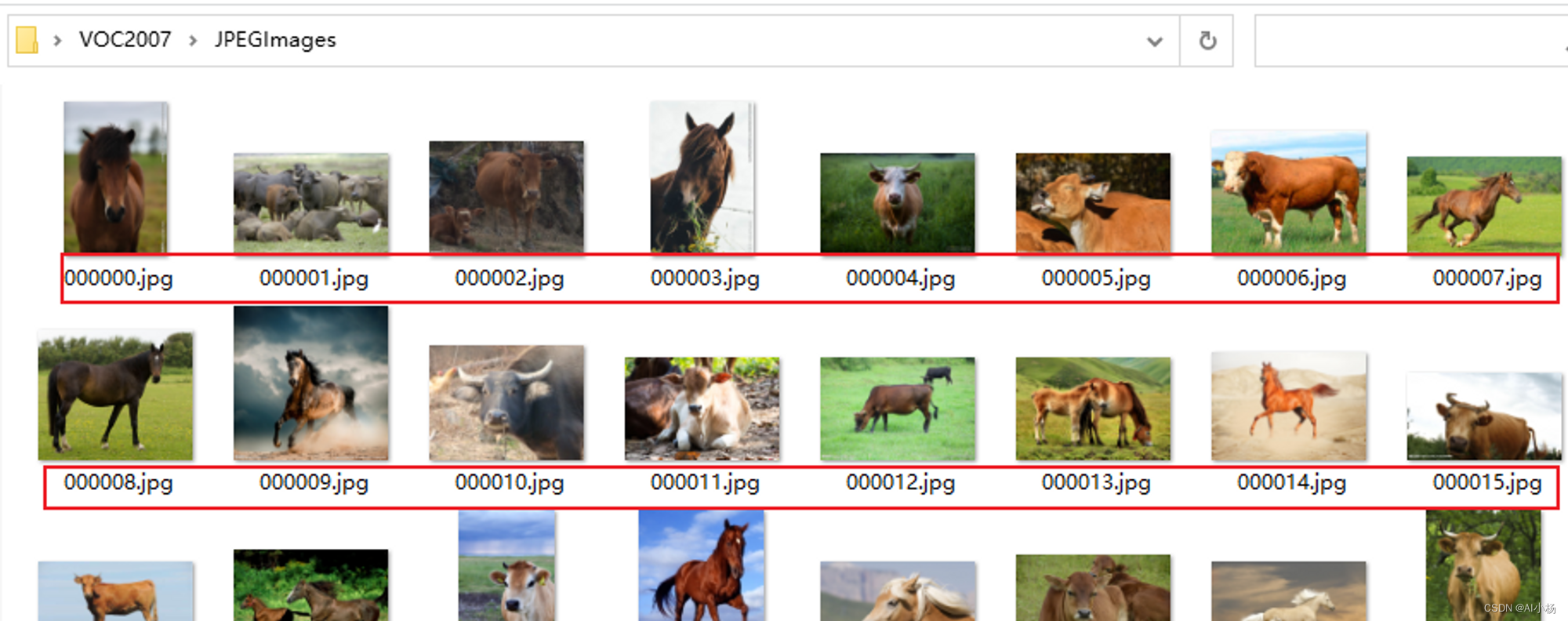 4、数据标注
添加标注数据集
4、数据标注
添加标注数据集
安装好的工具,输入LabelImge打开标注工具,然后添加需要标注的数据文件夹,数据原图是放在JPEGImages‘文件夹中的,操作如下图:
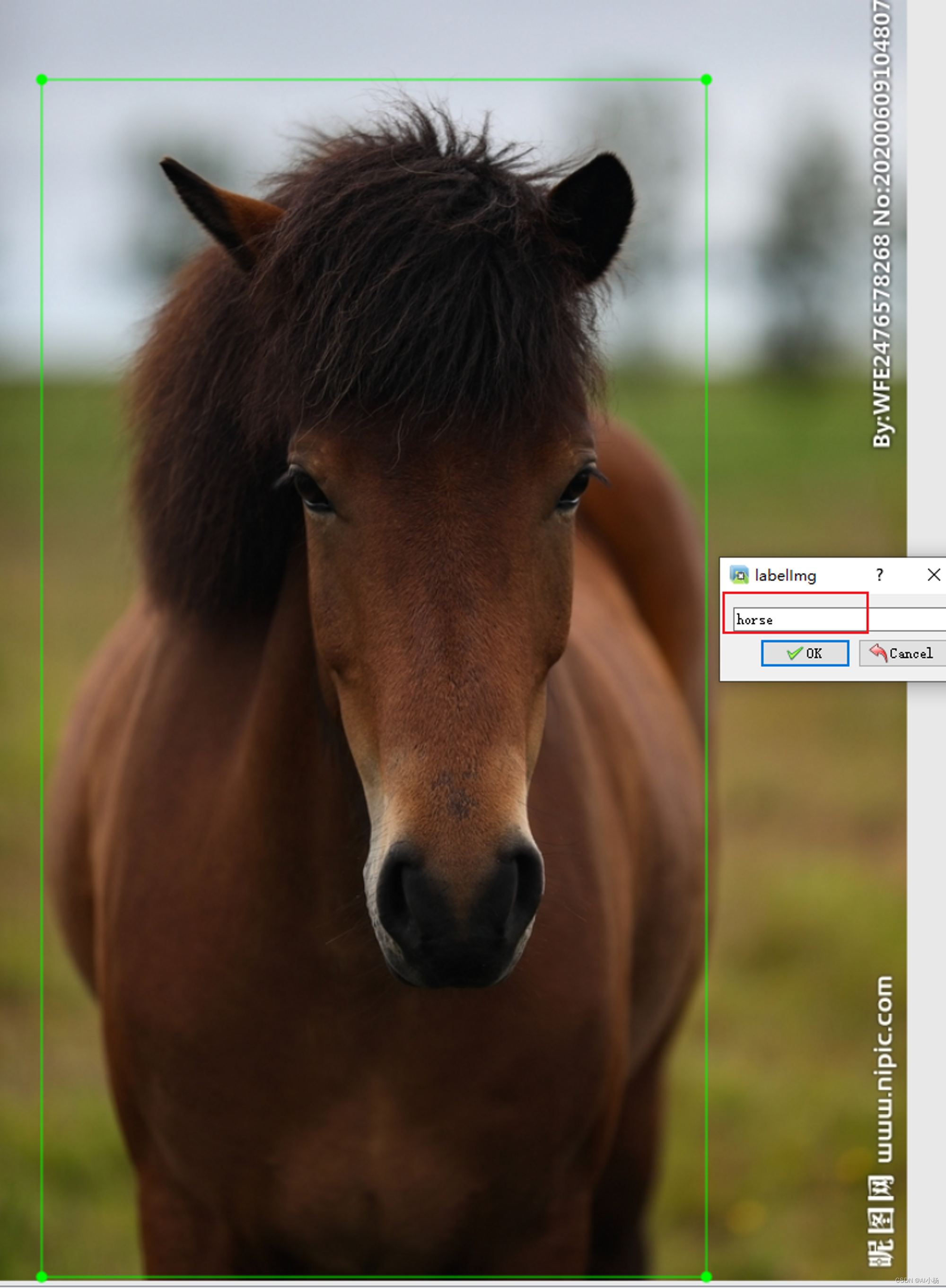 标注结果保存 标注结果默认方式每一次保存都需要选择保存文件夹,快捷键选择默认保存文件夹,使用快捷键Ctrl+r键,选择默认保存的文件夹为Annotation: 标注结果保存 标注结果默认方式每一次保存都需要选择保存文件夹,快捷键选择默认保存文件夹,使用快捷键Ctrl+r键,选择默认保存的文件夹为Annotation:
 此时打开VOC2007/ImagesSets/Main文件夹,里面的四个如下文件: 此时打开VOC2007/ImagesSets/Main文件夹,里面的四个如下文件:
|
【本文地址】
公司简介
联系我们
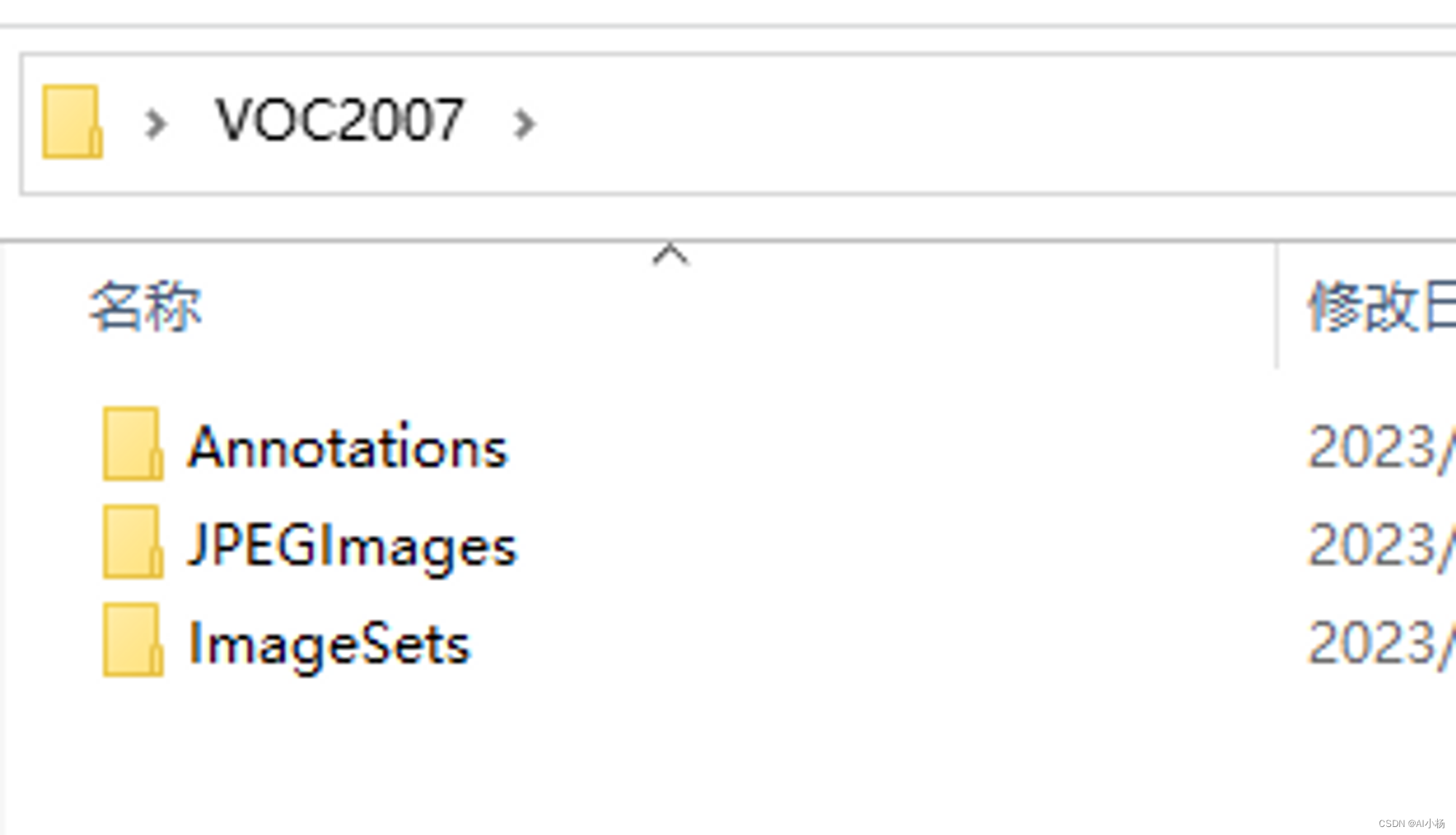
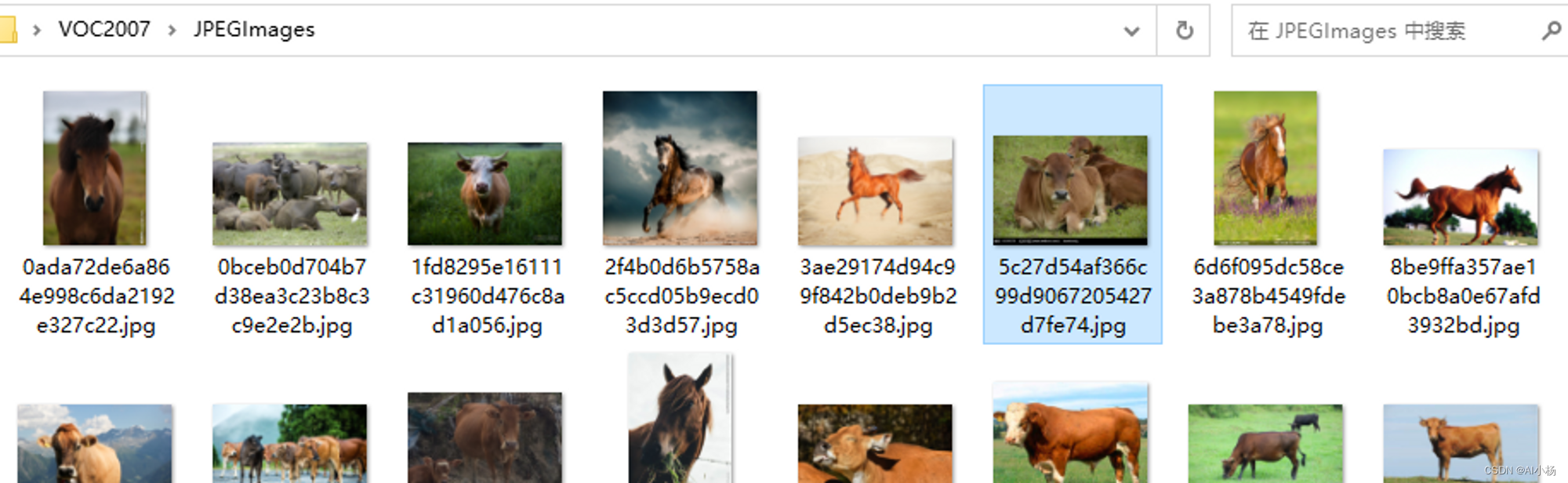
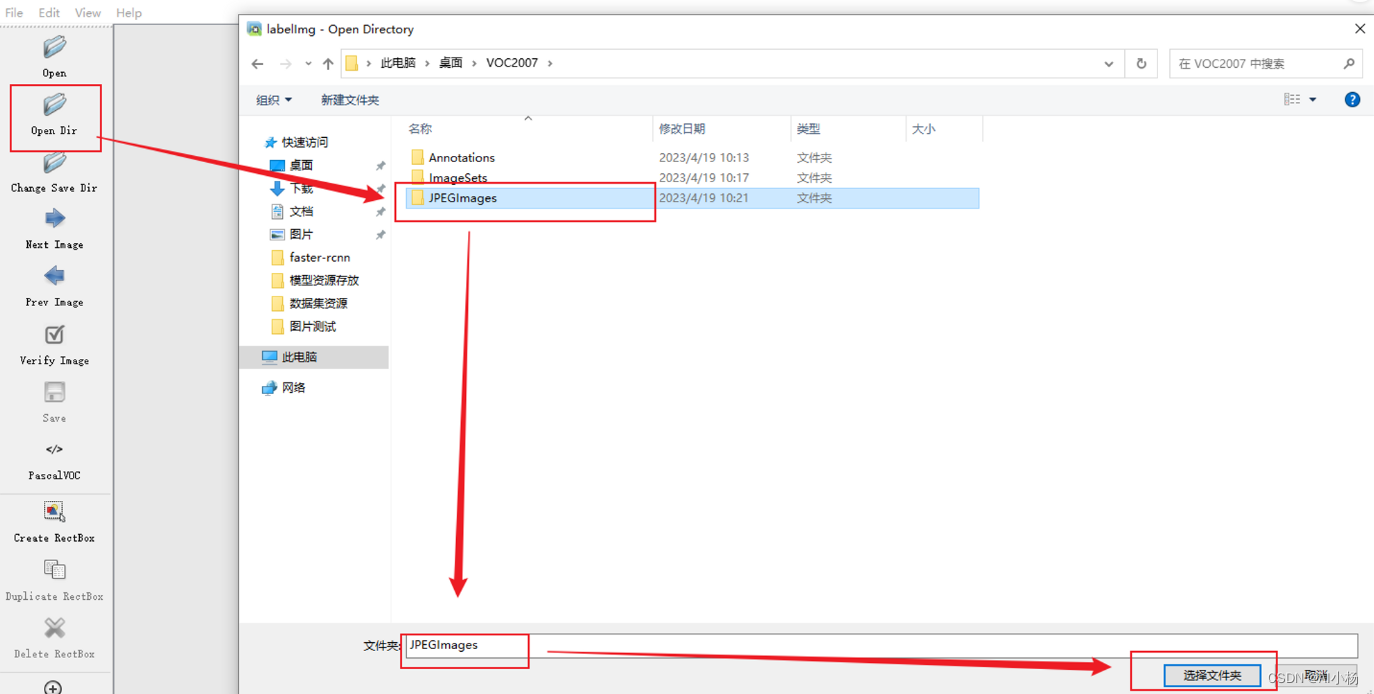
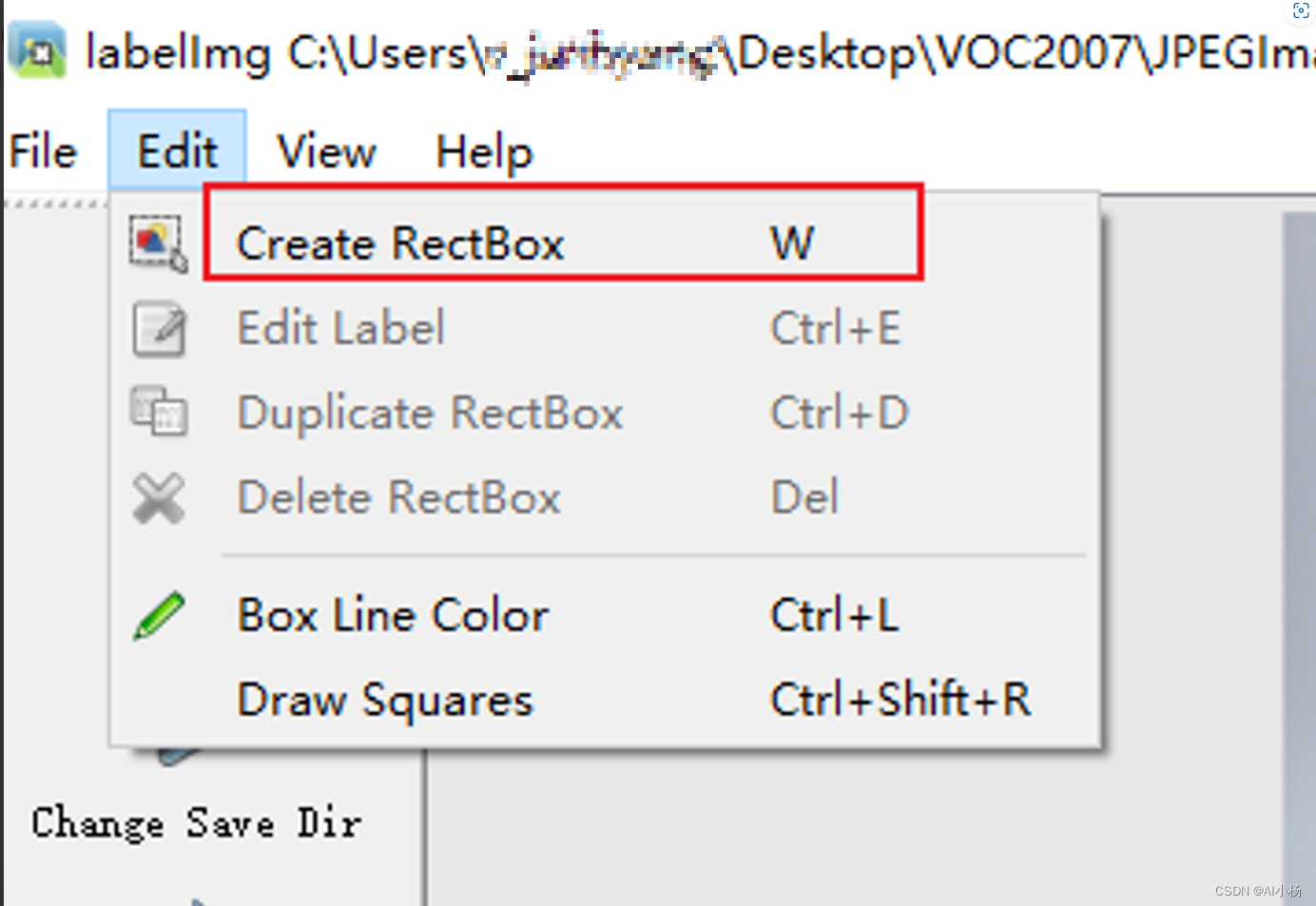
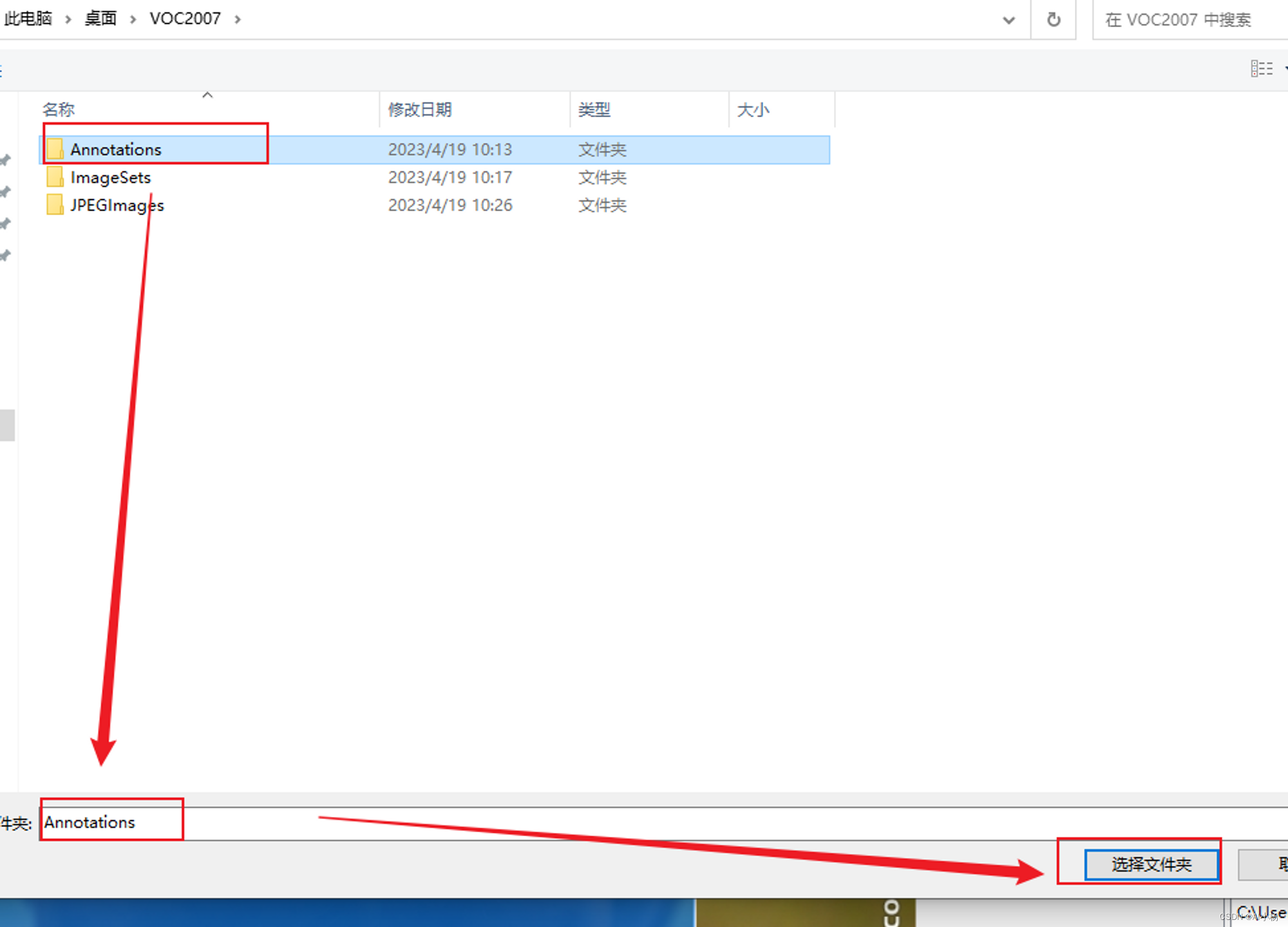 如果标注的只有一个标签值,可以设置默认标签值,在标注工具的右上角,如下图:
如果标注的只有一个标签值,可以设置默认标签值,在标注工具的右上角,如下图: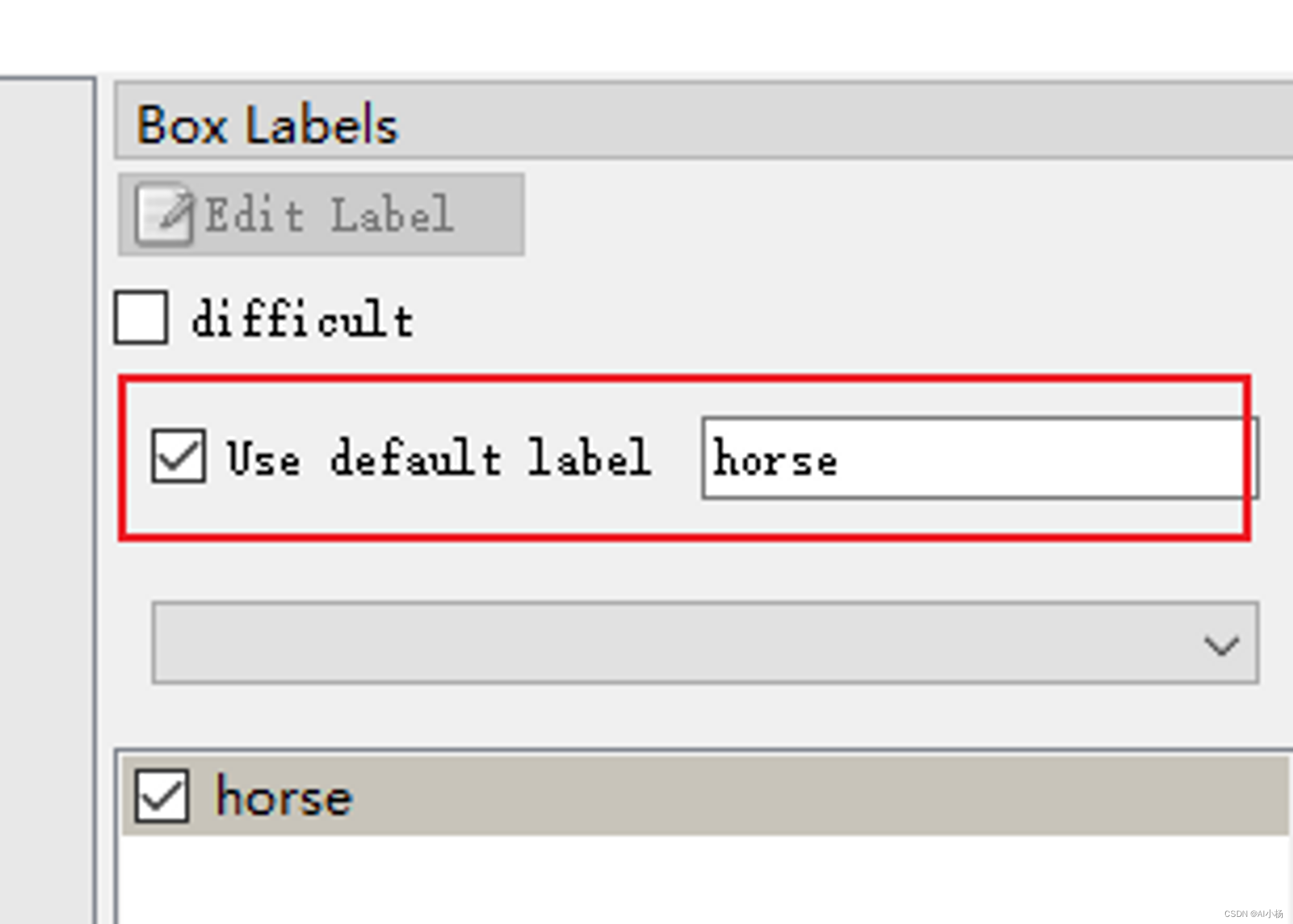 第一次标注设置好后,接下来就是快速标注,快捷键: w键选择标注,Ctrl+s键保存,d键切换下一张图片直到标注完成。
第一次标注设置好后,接下来就是快速标注,快捷键: w键选择标注,Ctrl+s键保存,d键切换下一张图片直到标注完成。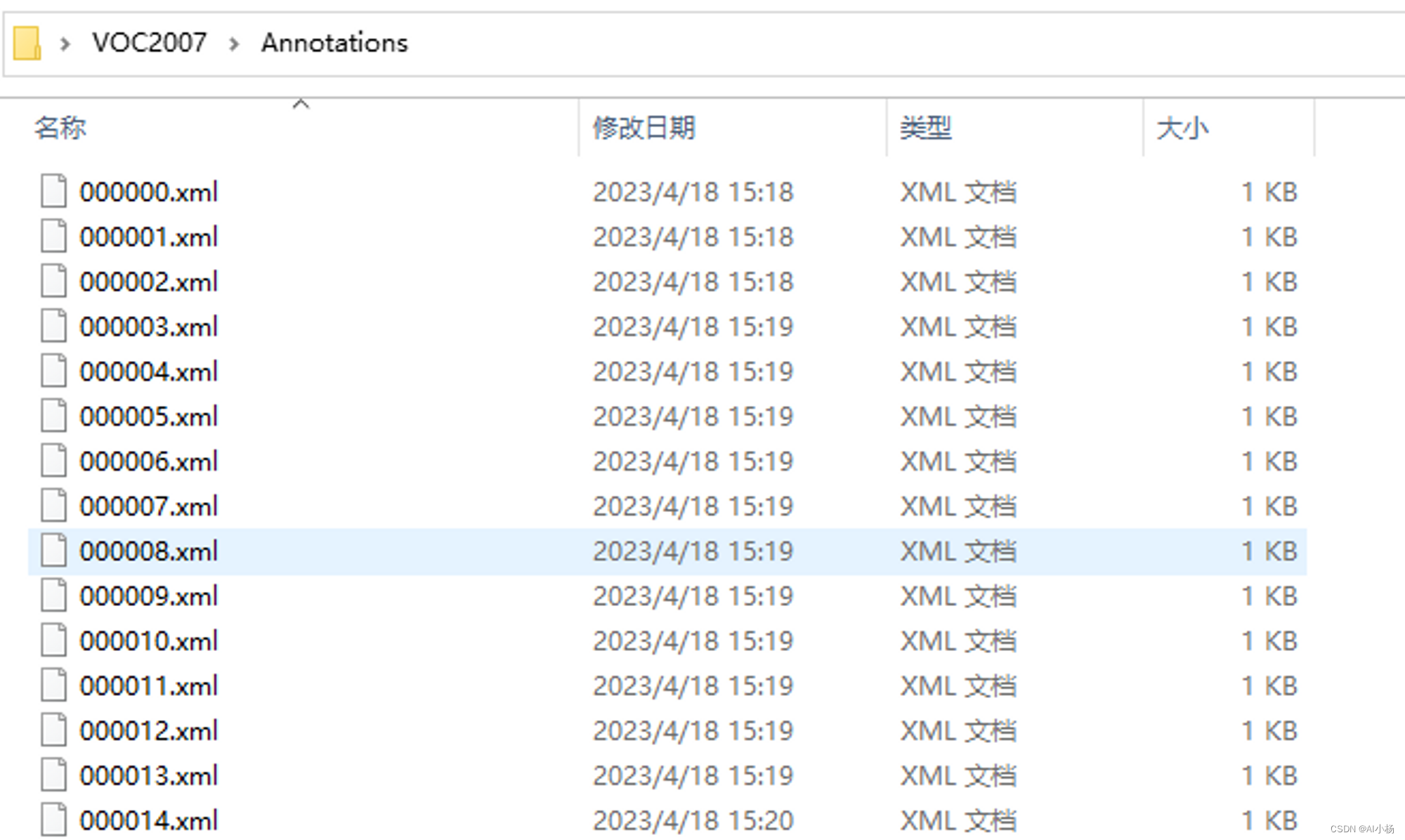
 打开四个文件,里面内容如下:
打开四个文件,里面内容如下: 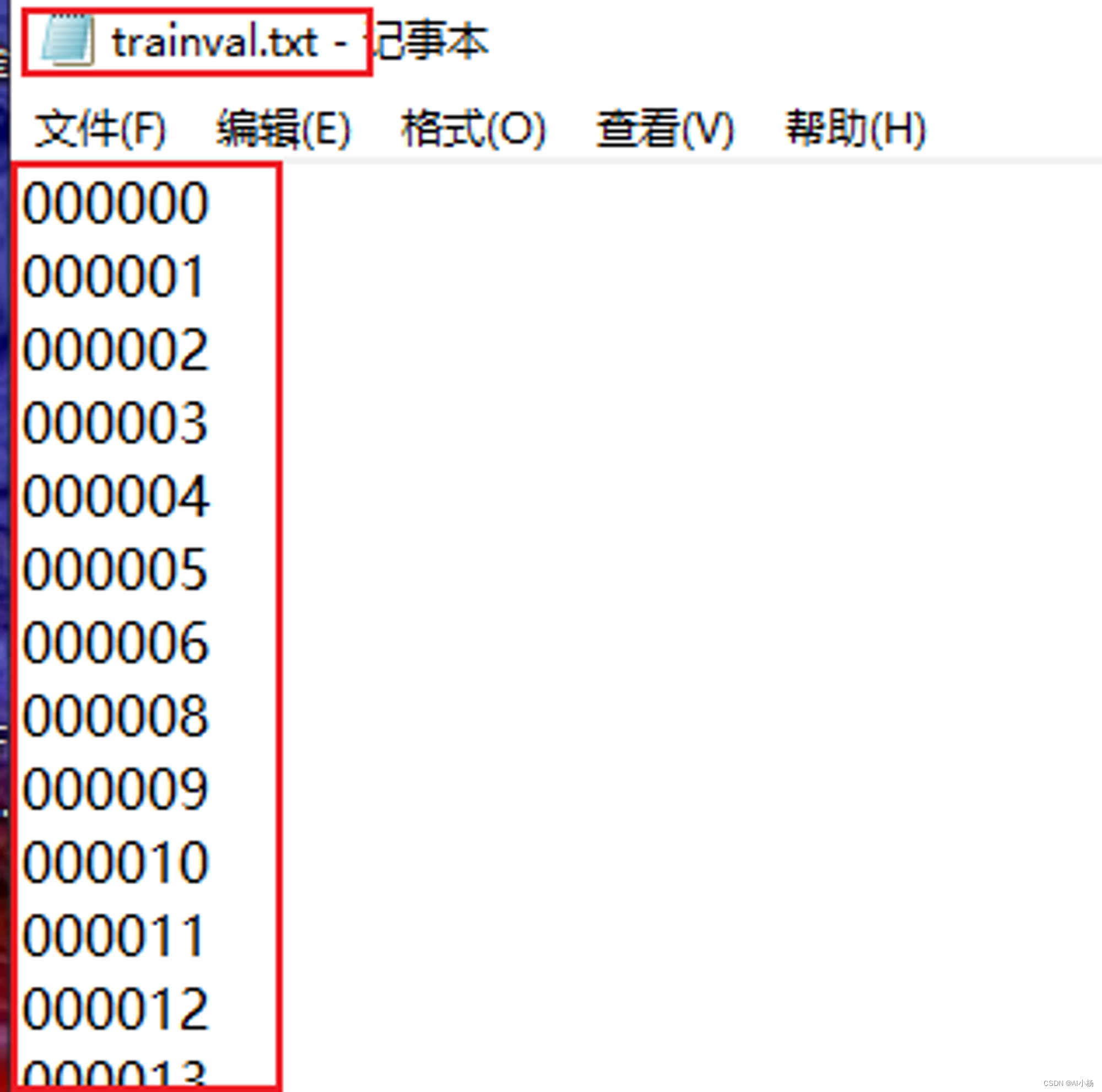 至此,VOC2007格式数据集制作完成。
至此,VOC2007格式数据集制作完成。